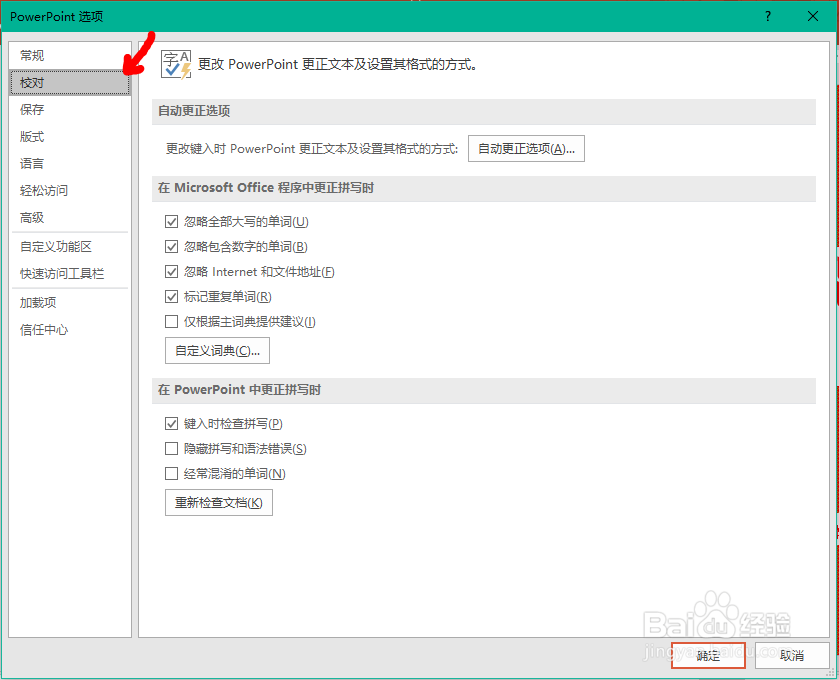Office PPT如何自动更正表格单元格的首字母大写
1、第一步:新建或打开PPT文档如图所示,双击PPT图标,打开PPT空白文档。
2、第二步:打开【文件】选项如图所示,点击PPT左上角的【文件】按钮,打开文件选项。
3、第三步:打开【选项】如图所示,在左下角点击【选项】选项卡。
4、第四步:打开【校对】选项卡如图所示,在左上角点击【校对】选项卡。
5、第五步:打开【自动更正选项】如图所示,在右上角点击【自动更正选项(A)】选项卡。
6、第六步:开启自动更正表格单元格的首字母大写1.如图所示,勾选【表格单元格的首字母大写】按钮的选项方框;2.点击【确定】保存即可!
声明:本网站引用、摘录或转载内容仅供网站访问者交流或参考,不代表本站立场,如存在版权或非法内容,请联系站长删除,联系邮箱:site.kefu@qq.com。
阅读量:30
阅读量:80
阅读量:59
阅读量:92
阅读量:30